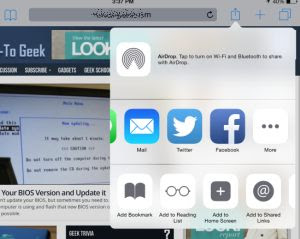 Continuando con el descubrimiento de las nuevas funciones de la actualización de iOS para iPhone y iPad, después de hablar sobre cómo usar los widgets en iPhone, veamos cómo usar las extensiones, otra adición particular y útil.
Continuando con el descubrimiento de las nuevas funciones de la actualización de iOS para iPhone y iPad, después de hablar sobre cómo usar los widgets en iPhone, veamos cómo usar las extensiones, otra adición particular y útil.En iPhone y iPad, puede ampliar el menú para compartir con cualquier servicio o red social, puede agregar acciones a los navegadores Safari o Chrome, puede usar diferentes herramientas de edición de fotos en la aplicación de fotos e integrar servicios de almacenamiento en la nube con cualquier aplicación. Con las extensiones, las aplicaciones de iPhone se integran entre sí y se pueden mejorar. Al igual que con los widgets, las extensiones siempre se incluyen con otras aplicaciones asociadas. Entonces, puede ser que al instalar una nueva aplicación o actualizar una existente, también obtenga la extensión relativa. Cualquiera que haya actualizado su iPhone o comprado el nuevo iPhone probablemente ya tenga algunas extensiones en su teléfono, incluso si están desactivadas de forma predeterminada.
A partir de iOS 8, como también puedes leer en el sitio web de Apple, puedes usarlos 6 tipos de extensiones en iPhone y iPad, incluidos los widgets y teclados de los que ya hemos hablado.
1) compartirLas extensiones de este tipo agregan nuevos destinos al menú Compartir de iOS. Puede compartir contenido directamente desde un sitio web o aplicación específicos. Para acceder a las extensiones para compartir, toque el botón Compartir en cualquier aplicación (el rectángulo con una flecha que sobresale). Por ejemplo, en Safari, toque el botón Compartir para compartir la página que está visitando por correo electrónico, Facebook, Twitter u otras aplicaciones. Si desea agregar una extensión, desplace la lista hacia la derecha y toque Más para habilitar las que desea usar y deshabilitar las que nunca usa. También puede reordenar la lista tocando los controladores y moviéndolos hacia arriba y hacia abajo.
2) acción: Las acciones le permiten manipular o ver contenido desde otra aplicación.
Por ejemplo, en los navegadores Safari y Chrome es posible invocar una acción para modificar una página web traduciendo su contenido o ingresando una contraseña del administrador de contraseñas. Para usar las extensiones de acción, siempre debe ir al menú Compartir.
Luego abre Safari o Chrome, accede al menú de compartir y mira la segunda línea que contiene las acciones. Al tocar en Otro, puede personalizar las acciones, habilitar las que son útiles y deshabilitar las que no son de interés. Las acciones son principalmente extensiones del navegador, para integrar herramientas útiles como el traductor (disponible con la aplicación Bing), Lastpass para administrar contraseñas, impresionantes capturas de pantalla para guardar páginas web como imágenes y otras por venir.
3) modificar foto: Las herramientas de edición de fotos pueden funcionar como extensiones de edición de fotos para editar fotos y videos directamente dentro de la aplicación Imágenes. Luego abra la aplicación de la galería de imágenes, abra una foto o video que desee editar y toque el botón Editar en la esquina superior derecha. Aquí también, toque Más y habilite las extensiones de otras aplicaciones de edición de fotos. La foto original se conserva para que se pueda revertir si los cambios no salen bien.
4) Proveedor de almacenamiento: extensiones para acceder y administrar el almacenamiento en la nube como Dropbox, Google Drive o Microsoft OneDrive.
Luego puede abrir archivos desde un servicio de almacenamiento en la nube en cualquier aplicación que admita el selector de archivos estándar, o puede guardar archivos en el espacio de la nube. En cualquier aplicación donde pueda seleccionar un archivo, toque Más para ver la lista de extensiones de almacenamiento instaladas y habilitarlas.
5) Widgets "Hoy": son los widgets del centro de notificaciones
6) Teclado personalizado: en otro artículo el Las mejores aplicaciones para reemplazar el teclado estándar del iPhone.


























